So deaktivieren Sie Lesebestätigungen in Instagram

Erfahren Sie, wie Sie Lesebestätigungen in Instagram umgehen können, indem Sie Nachrichten offline lesen.

Es kann wirklich frustrierend sein, keine Bilder auf Instagram zu posten. Wenn Sie wirklich hart daran gearbeitet haben, dieses erstaunliche Foto zu bearbeiten, hoffen Sie auf Tausende von Likes.
In diesem Leitfaden konzentrieren wir uns auf einen bestimmten Fehler, der auftritt, wenn Sie einen Beitrag nicht veröffentlichen können: „Instagram noch nicht gepostet. Versuch es noch einmal'.
Warum sagt Instagram 'Noch nicht gepostet. Versuch es noch einmal,'?
Der häufigste Grund, warum Instagram Ihren Beitrag nicht veröffentlichen kann, ist ein vorübergehender Fehler im Zusammenhang mit Ihrem Telefon. Vielleicht funktioniert die App nicht richtig. Oder der Cache Ihres Geräts verhindert, dass Sie einen neuen Beitrag veröffentlichen.
Stellen Sie sicher, dass Ihre Netzwerkverbindung ordnungsgemäß funktioniert. Wenn Sie mobile Daten verwenden, tippen Sie auf das Symbol für mobile Daten , um die Verbindung zum Internet zu trennen. Tippen Sie dann erneut darauf, um wieder online zu gehen.
Wenn dies möglich ist, stellen Sie eine Verbindung zu einem drahtlosen Netzwerk oder einem mobilen Hotspot her. Überprüfen Sie, ob diese schnelle Problemumgehung das Problem gelöst hat.
Wenn Sie sicher sind, dass Ihre Netzwerkverbindung nicht das Problem ist, fahren Sie mit dem nächsten Schritt fort.
Melden Sie sich von Ihrem Instagram-Konto ab und schalten Sie Ihr Telefon aus. Dadurch werden die temporären Dateien gelöscht, die Sie möglicherweise daran hindern, auf Instagram zu posten.
So melden Sie sich von Instagram ab:
Tippen Sie auf Ihr Profilbild (unten rechts).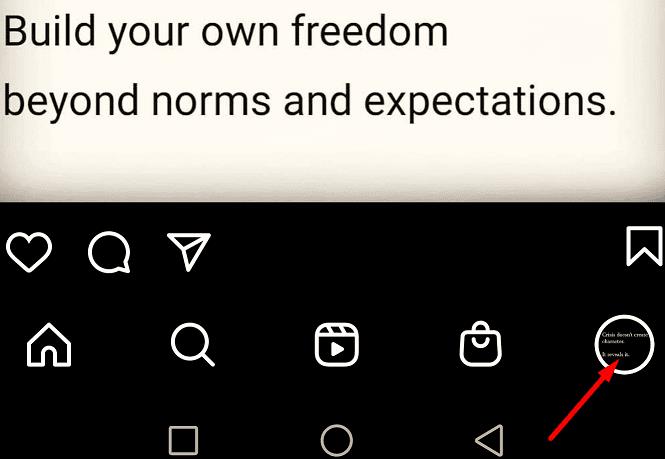
Tippen Sie dann auf die drei Punkte (oben rechts) und gehen Sie zu Einstellungen .
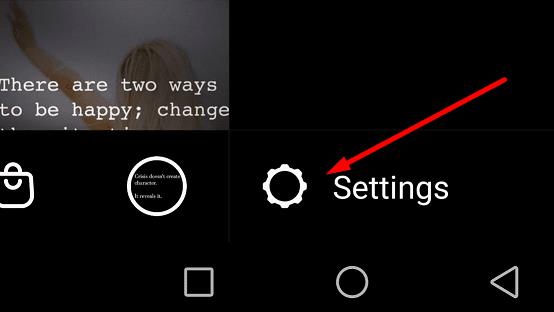
Scrollen Sie nach unten und tippen Sie auf Abmelden .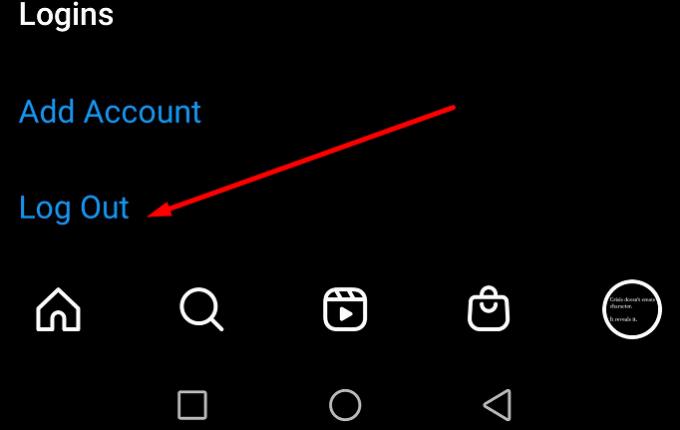
Halten Sie die Power-Taste Ihres Telefons gedrückt. Warten Sie, bis die Option Neustart/Neustart auf dem Bildschirm angezeigt wird.
Tippen Sie auf Neustart oder Neustart (je nach Telefonmodell).
Warten Sie, bis sich Ihr Gerät wieder mit dem Internet verbindet.
Melden Sie sich dann wieder an und versuchen Sie, den zuvor fehlgeschlagenen Beitrag zu veröffentlichen.
Stellen Sie sicher, dass Instagram die einzige App ist, die auf Ihrem Gerät ausgeführt wird, wenn Sie versuchen, einen neuen Beitrag hinzuzufügen. Tippen Sie auf die Home-Taste und streichen Sie alle anderen Apps, die im Hintergrund ausgeführt werden, nach oben, um sie zu schließen.
Überprüfen Sie danach, ob Sie Ihren Beitrag veröffentlichen können.
Das Löschen des Cache kann Ihnen helfen, diesen Fehler zu umgehen.
Gehen Sie zu Einstellungen .
Wählen Sie Speicher aus .
Klicken Sie auf die Schaltfläche Aufräumen .
Tippen Sie dann auf Junk-Dateien , um diese unnötigen Dateien dauerhaft zu löschen.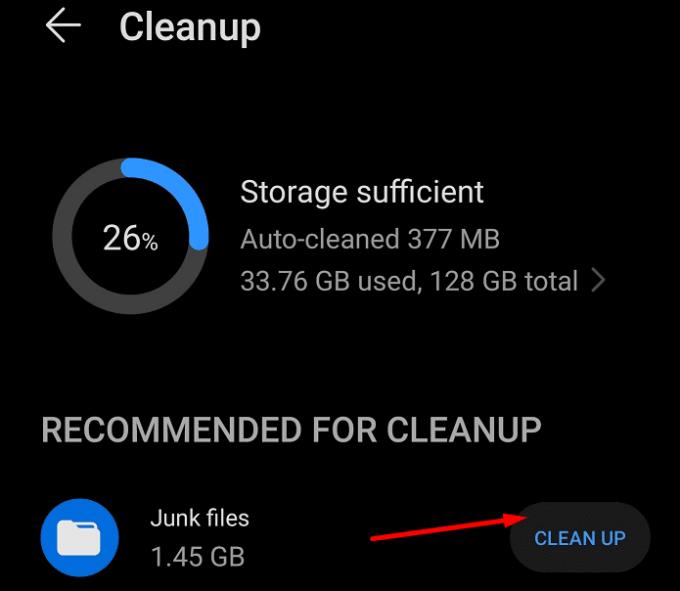
Gehen Sie als nächstes zurück zu Einstellungen .
Wählen Sie diesmal Apps aus .
Tippen Sie auf Instagram und wählen Sie Speicher aus .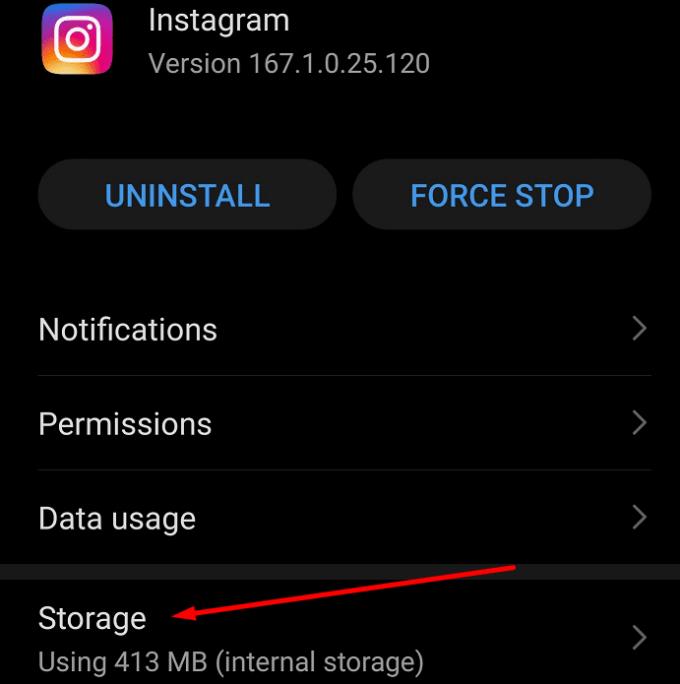
Tippen Sie auf die Schaltfläche Cache leeren.
Wenn das Problem dadurch nicht behoben wurde, tippen Sie auf Daten löschen . Mal sehen ob das geholfen hat.
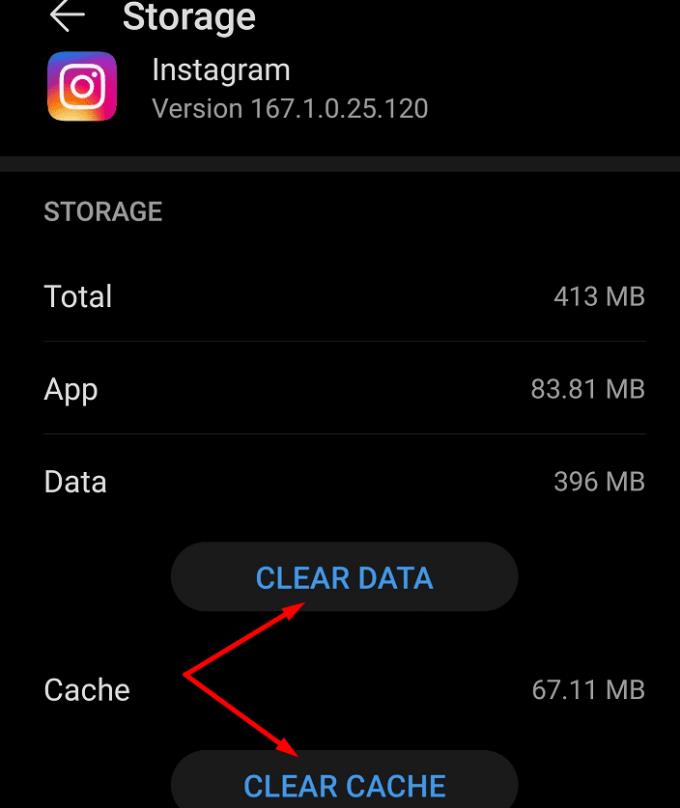
Wenn Sie nicht die neueste Instagram-Version verwenden, wundern Sie sich nicht, wenn Sie nicht posten können. Warten Sie nicht, bis Sie verschiedene Fehler und Störungen feststellen. Aktualisieren Sie Ihre App regelmäßig.
Starten Sie den Play Store und suchen Sie nach Instagram.
Wenn neben der App eine Schaltfläche zum Aktualisieren angezeigt wird, tippen Sie darauf.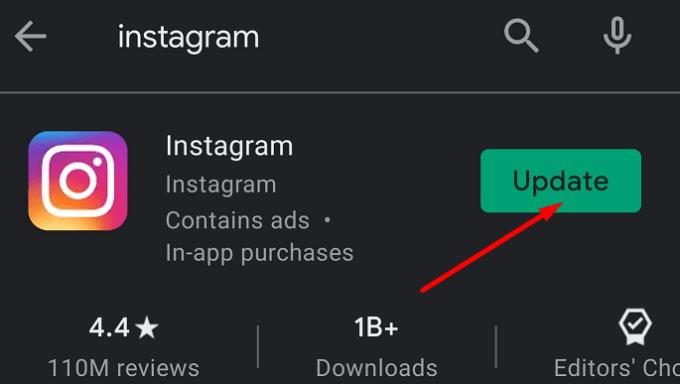
Dadurch wird die neueste Instagram-Version auf Ihr Telefon heruntergeladen.
Wenn Sie versuchen, ein Bild hinzuzufügen, das größer als 1936 x 1936 Pixel ist, erhalten Sie eine Fehlermeldung – möglicherweise die Fehlermeldung „Noch nicht gepostet. Versuch es noch einmal'.
Bearbeiten Sie das Bild auf Ihrem Telefon oder Computer. Stellen Sie sicher, dass es kleiner als 1936 x 1936 Pixel ist.
Wenn nichts funktioniert hat, deinstallieren Sie Instagram. Drücken Sie lange auf das App-Symbol, bis die Option Deinstallieren angezeigt wird. Laden Sie dann die App erneut aus dem Play Store herunter.
Lassen Sie uns wissen, ob Sie dieses Problem beheben konnten.
Erfahren Sie, wie Sie Lesebestätigungen in Instagram umgehen können, indem Sie Nachrichten offline lesen.
Haben Sie Schwierigkeiten, Ihr Instagram-Profilbild zu ändern? Hier sind 4 effektive Lösungen, um das Problem auf Ihrem iPhone und Android-Gerät zu beheben.
Benutzer berichteten, dass ihre Facebook-, Messenger- und Instagram-Konten plötzlich abgemeldet wurden und nicht mehr darauf zugegriffen werden konnte, sowohl in der App als auch in der Webversion.
Erfahren Sie, wie Sie feststellen können, ob jemand WhatsApp, Instagram oder Facebook blockiert hat.
Schützen Sie sich und richten Sie mit diesem Tutorial die Zwei-Faktor-Authentifizierung in allen wichtigen sozialen Netzwerken ein.
Was ist dein Favorit: Facebook oder Instagram? Persönlich nutze ich Facebook weitaus mehr als seine Foto-App. Tatsächlich habe ich gerade festgestellt, dass ich es tun muss
Instagram ist ein großartiges Tool zum Teilen von Bildern, Videos und mehr – und hin und wieder stoßen Sie möglicherweise auf etwas, das Sie speichern möchten. Obwohl
Es gibt so viele coole Möglichkeiten, Ihre Instagram-Posts anzupassen, dass Sie leicht den Überblick verlieren – das Hinzufügen von Musik zu Ihrer Story ist nur eine weitere dieser Möglichkeiten. Sie
Ein Instagram-Handle ist der Benutzername, den eine Person als ihre Kontoadresse verwendet. Betrachten Sie es als einen einzigartigen Link zu einem Instagram-Profil eines Benutzers.
Erfahre, wie du berühmte Leute dazu bringst, auf Instagram besser auf dich aufmerksam zu machen.
Die neuen Facebook-, Messenger- und Instagram-Apps stehen jetzt unter Windows 10 zum Download bereit. So erhalten Sie sie.
Instagram ist eine der beliebtesten Social-Media-Plattformen da draußen, aber es ist nicht jedermanns Sache – und wenn es nicht für Sie ist, können Sie es ziemlich einfach löschen
Wir zeigen Ihnen, wie Sie ein Foto von Instagram für iOS und Android löschen.
Wir alle ändern manchmal unsere Meinung – dazu gehören auch Dinge, die wir mögen. Im Fall von Instagram ist es relativ einfach, Beiträge abzulehnen. Du musst den Beitrag finden
In diesem Tutorial erfahren Sie, wie Sie Ihre Lieblingsmusik zu Instagram-Geschichten hinzufügen.
Hier ist ein kurzes Update für diejenigen, die sich fragen, wie sie dem Xbox Ambassadors-Programm beitreten können. Das Xbox Ambassadors-Programm besteht aus einer Gruppe eingefleischter Xbox
Instagram-Nutzer dürfen nicht überprüfen, wer ihr Profil angesehen hat. Es gibt keine Möglichkeit zu sagen, wer Ihr Profil besucht hat.
Bei so vielen interessanten (und nicht so interessanten) Dingen, die Leute auf Instagram posten, kann man sich leicht verirren und ein oder drei Stunden damit verbringen, einfach zu scrollen und
Wenn Ihr Instagram-Suchverlauf nicht gelöscht wird, starten Sie Ihr Gerät neu, leeren Sie den Cache und installieren Sie die App neu. All das sollte das Problem beheben.
Wenn nicht angeheftete Apps und Programme immer wieder in der Taskleiste erscheinen, können Sie die Layout-XML-Datei bearbeiten und die benutzerdefinierten Zeilen entfernen.
Entfernen Sie gespeicherte Informationen aus Firefox Autofill, indem Sie diese schnellen und einfachen Schritte für Windows- und Android-Geräte befolgen.
In diesem Tutorial zeigen wir Ihnen, wie Sie einen weichen oder harten Reset auf dem Apple iPod Shuffle durchführen können.
Es gibt so viele großartige Apps im Google Play, dass man einfach abonnieren muss. Nach einer Weile wird diese Liste länger und Sie müssen Ihre Google Play-Abonnements verwalten.
Das Suchen nach der richtigen Karte in Ihrer Tasche oder Geldbörse kann lästig sein. In den letzten Jahren haben verschiedene Unternehmen kontaktlose Zahlungsoptionen entwickelt und eingeführt.
Wenn Sie den Downloadverlauf von Android löschen, helfen Sie dabei, mehr Speicherplatz zu schaffen, unter anderem. Hier sind die Schritte, die Sie befolgen sollten.
Wir haben etwas Zeit mit dem Galaxy Tab S9 Ultra verbracht, und es ist das perfekte Tablet, um es mit Ihrem Windows-PC oder dem Galaxy S23 zu kombinieren.
Stummschalten von Gruppennachrichten in Android 11, um die Benachrichtigungen für die Nachrichten-App, WhatsApp und Telegram unter Kontrolle zu halten.
Löschen Sie den URL-Verlauf der Adressleiste in Firefox und behalten Sie Ihre Sitzungen privat, indem Sie diese schnellen und einfachen Schritte befolgen.
Um einen Betrüger auf Facebook zu melden, klicken Sie auf Weitere Optionen und wählen Sie Hilfe suchen oder Profil melden. Füllen Sie dann das Meldeformular aus.

























